Korišćenje režima muzike velike tačnosti za reprodukovanje muzike u usluzi Microsoft Teams
Poboljšajte muzičko iskustvo pomoću režima muzike velike tačnosti u usluzi Teams.
Ova postavka pomaže slušaocima da pruže bolji utisak pri radu kada delite zvuk u usluzi Teams.
U ovom režimu, Teams podržava brzinu uzorkiranja od 32kHz na 128kb kada to dozvoljava propusni opseg mreže. U situacijama sa manjim propusnim opsegom može se smanjiti na najmanje 48kb/
Za najbolji utisak pri slušanju koristite spoljne audio uređaje visokog kvaliteta. Takođe možete da isključite suzbijanje buke, otkazivanje eha i druge audio efekte. Ne preporučujemo Bluetooth uređaje.
Napomena: Režim muzike trenutno nije dostupan tokom događaja uživo usluge Microsoft Teams. ili kada koristite prostorni zvuk.
Uključivanje režima muzike velike tačnosti
Da biste uključili režim muzike velike tačnosti:
-
Izaberite Stavku Postavke i dodatne


-
Izaberite stavku Uređaji

-
Uključite preklopnik Režim muzike velike tačnosti.
-
Kada ste na sastanku, izaberite muzičku belešku na vrhu prozora sastanka. Sada ste spremni da prenesete muziku.
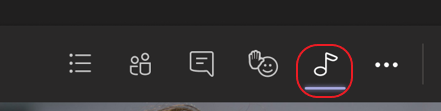
-
Kada završite, ponovo izaberite muzičku belešku da biste isključili režim muzike velike tačnosti.
Ova postavka je najbolja za deljenje sadržaja muzike, a ne govora. Isključite režim muzike velike tačnosti tokom redovnih poziva i sastanaka da biste koristili manji propusni opseg i smanjili buku u pozadini.
Važno:
-
Vi ste odgovorni za nezavisno brisanje i obezbeđivanje svih neophodnih prava i dozvola za korišćenje bilo koje muzičke ili audio datoteke sa uslugom Microsoft Teams.
-
Oni mogu da obuhvataju intelektualnu svojine i druga prava u bilo kojoj muzici, zvučnim efektima, zvuku, brendovima, imenima i drugom sadržaju u zvuku koji koristite u usluzi Teams od svih relevantnih čuvara prava.
-
Autori prava mogu da uključuju umetnike, glumce, izvođače, muzičare, tekstopisce, kompozicije, oznake zapisa, izdavače muzike, sindikate, gildove, prava, organizacije za kolektivno upravljanje i sve druge strane koje poseduju, kontrolišu ili licencišu autorska prava, zvučne efekte, audio i druga prava intelektualne svojine.










